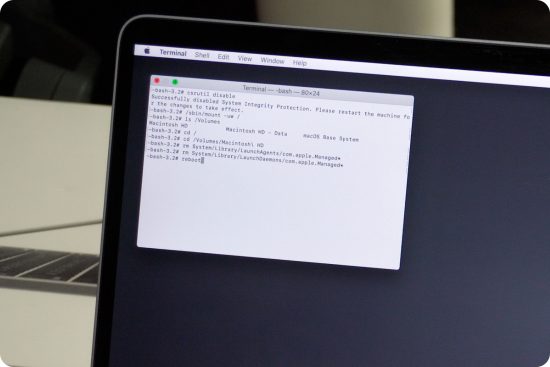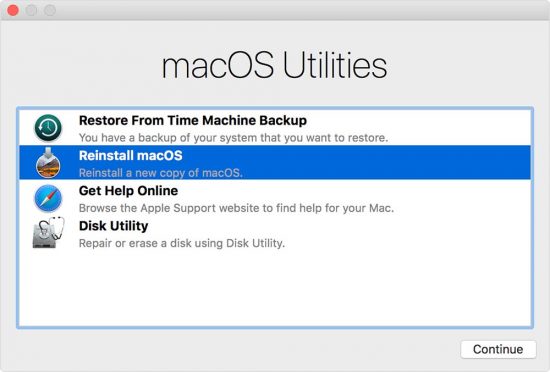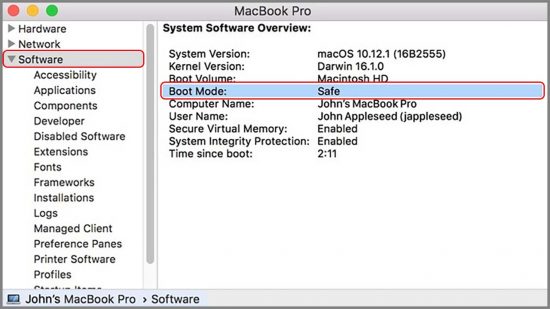Bạn không thể học tập hay làm việc khi Macbook không lên màn hình? Bạn loay hoay, hoang mang không biết cách khắc phục sự cố này ra sao? Tham khảo bài viết dưới đây để tìm cách xử lý!
Dù có là fan Táo lâu năm thì bạn cũng khó mà bình tĩnh khi Macbook đột nhiên không hiển thị màn hình. Sự cố tối đen màn hình không quá mới mẻ nhưng nếu là người không rành máy tính, chắc chắn bạn sẽ còn loay hoay, lo lắng dài dài để tìm cách khắc phục. Bài viết hôm nay Sottpicks sẽ giúp bạn gỡ rối tình trạng này nhanh chóng!
Nguyên nhân khiến Macbook không lên màn hình
Không lên màn hình Macbook là tình trạng màn hình máy tối đen, mặc dù Macbook có dấu hiệu lên nguồn. Người dùng không thể nào nhìn thấy bất kỳ nội dung hiển thị trên máy tính.
Một vài thủ phạm chính khiến sự cố phiền phức này xuất hiện, phải kể đến:
✤ Macbook bị hết pin do không được cắm sạc sau thời gian dài sử dụng.
✤ Tuổi thọ Macbook cao, màn hình máy tính quá cũ, xuất hiện những trục trặc không tránh khỏi.
✤ Người dùng làm rơi mạnh, hoặc đè nén Macbook với vật cứng khiến màn hình máy tổn thương.
✤ IC nguồn của Macbook bị hư, lỗi khiến mọi nội dung trong thiết bị không thể hiển thị như thường.
Khắc phục ngay sự cố không lên màn hình của Macbook
Thử ngay vài thủ thuật nho nhỏ dưới đây để khắc phục sự cố trên nhanh nhất có thể.
Kiểm tra nguồn điện máy tính
Tình trạng Macbook không lên màn hình có thể do nguồn điện máy. Bạn hãy thử cắm sạc pin cho máy tính xem màn hình có hiển thị trở lại không nhé. Nếu đợi một lúc mà màn hình Macbook vẫn đen xì thì bạn hãy thử tiếp cách dưới xem sao.
Kiểm tra hệ thống Macbook
Test lại file hệ thống Macbook cũng là một cách khá hiệu quả xử lý tình trạng không lên màn hình máy tính. Các bước thực hiện vô cùng đơn giản:
✤ Bước 1: Tắt nguồn và khởi động lại Macbook
✤ Bước 2: Nhấn tổ hợp 2 phím Command + S để mở Single User Mode.
✤ Bước 3: Đợi màn hình hiển thị Command, gõ và tìm kiếm từ khóa Fsck – fy > Nhấn Enter.
✤ Bước 4: Đợi màn hình hiển thị File system was modified > Gõ “Reboot” > Nhấn Enter để hoàn tất.
Khởi động Recovery Mode
Chế độ Recovery Mode có hai chức năng chính là sửa lỗi hệ thống và cập nhật hệ điều hành. Khi Macbook liên tục gặp trục trặc, hư lỗi thì kích hoạt tính năng này là “chuẩn bài” rồi đấy!
Để khởi động Recovery Mode, bạn chỉ cần làm theo các bước sau:
✤ Bước 1: Bật nút nguồn và nhấn tổ hợp phím R + Command cho tới khi logo Apple xuất hiện.
✤ Bước 2: Nhấn vào Recovery Mode và thử các tùy chọn:
- Reinstall OS: Cài đặt lại hệ điều hành.
- Restore from a Time Machine backup: Khôi phục máy tính từ ổ cứng đã sao lưu.
- Get help online: Hỗ trợ trực tiếp từ Apple.
- Disk utility: Kiểm soát và quản lý ổ cứng bị phân vùng.
Sử dụng tính năng Safe Boot
Gần tương tự như Recovery Mode, tính năng Safe Boot sẽ giúp Macbook khởi động lại an toàn. Đồng thời khắc phục những sự cố phần mềm bên trong máy như rà soát lại ổ đĩa, tắt các phần mềm bên thứ 3 độc lại, xóa cache gây lỗi,…
Bạn chỉ cần thao tác 2 bước đơn giản sau:
✤ Bước 1: Tắt Macbook
✤ Bước 2: Nhấn giữ phím Shift để kích hoạt tính năng Safe Boot.
Đưa máy đến trung tâm sửa chữa
Nếu đã thử hết các cách trên nhưng Macbook vẫn không lên được màn hình thì sao nhỉ? Rất có thể thiết bị đã bị tổn thương phần cứng trong quá trình bạn sử dụng để học tập, làm việc. Bạn nên đưa Macbook đến cửa hàng sửa chữa laptop, máy tính uy tín, chuyên nghiệp để được hỗ trợ kiểm tra càng sớm càng tốt.
Trên đây là toàn bộ thông tin hữu ích nhất về sự cố Macbook không lên màn hình mà Sottpicks chia sẻ. Hy vọng bài viết trên đây sẽ thật sự giúp ích cho bạn. Đừng quên lưu lại và gửi nội dung này cho bạn bè, người thân nhé. Chúc bạn thành công!
Có thể bạn quan tâm: